批量删除页眉页脚及水印背景图(宏操作)
利用宏批量删除多个Word页眉页脚
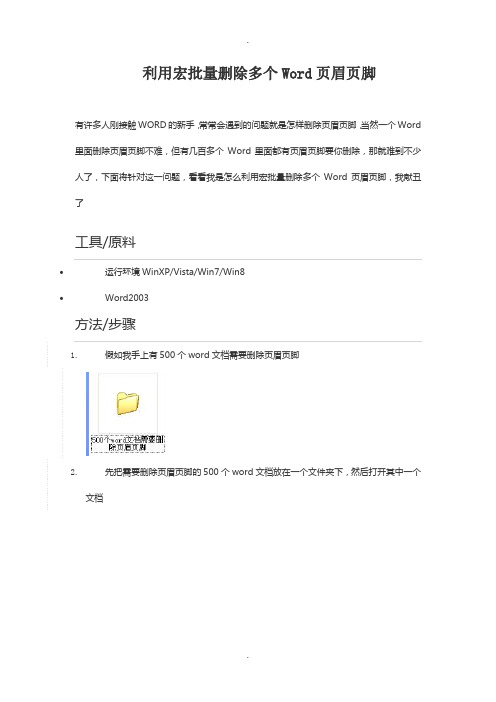
利用宏批量删除多个Word页眉页脚有许多人刚接触WORD的新手,常常会遇到的问题就是怎样删除页眉页脚,当然一个Word 里面删除页眉页脚不难,但有几百多个Word里面都有页眉页脚要你删除,那就难到不少人了,下面将针对这一问题,看看我是怎么利用宏批量删除多个Word页眉页脚,我献丑了工具/原料•运行环境WinXP/Vista/Win7/Win8•Word2003方法/步骤1.假如我手上有500个word文档需要删除页眉页脚2.先把需要删除页眉页脚的500个word文档放在一个文件夹下,然后打开其中一个文档3.在打开的文档中,选择在“工具”菜单中选择“宏”--“宏”4.随后弹出“宏”对话框,在宏名中输入"Application",最后点击"创建"按钮5.随后弹出“Microsoft visual basic”设计,在编辑处输入如下代码:Sub 批量删除Word页眉页脚()Application.ScreenUpdating = FalseDim MyPath As String, i As Integer, myDoc As DocumentWith Application.FileDialog(msoFileDialogFolderPicker).Title = "选择要处理目标文件夹" & "——(删除里面所有Word文档的页眉页脚)"If .Show = -1 ThenMyPath = .SelectedItems(1)ElseExit SubEnd IfEnd WithWith Application.FileSearch.LookIn = MyPath.FileType = msoFileTypeWordDocumentsIf .Execute > 0 ThenFor i = 1 To .FoundFiles.CountSet myDoc = Documents.Open(FileName:=.FoundFiles(i))' B可以替换的宏' 以下是处理格式所录制的宏,可根据所需录制If ActiveWindow.View.SplitSpecial <> wdPaneNone ThenActiveWindow.Panes(2).CloseEnd IfIf ActiveWindow.ActivePane.View.Type = wdNormalView Or ActiveWindow. _ ActivePane.View.Type = wdOutlineView ThenActiveWindow.ActivePane.View.Type = wdPrintViewEnd IfActiveWindow.ActivePane.View.SeekView = wdSeekCurrentPageHeader Selection.WholeStorySelection.Delete Unit:=wdCharacter, Count:=1Selection.WholeStoryWith Selection.ParagraphFormat.Borders(wdBorderLeft).LineStyle = wdLineStyleNone.Borders(wdBorderRight).LineStyle = wdLineStyleNone.Borders(wdBorderTop).LineStyle = wdLineStyleNone.Borders(wdBorderBottom).LineStyle = wdLineStyleNoneWith .Borders.DistanceFromTop = 1.DistanceFromLeft = 4.DistanceFromBottom = 1.DistanceFromRight = 4.Shadow = FalseEnd WithEnd WithWith Options.DefaultBorderLineStyle = wdLineStyleSingle.DefaultBorderLineWidth = wdLineWidth075pt.DefaultBorderColor = wdColorAutomaticEnd WithIf Selection.HeaderFooter.IsHeader = True ThenActiveWindow.ActivePane.View.SeekView = wdSeekCurrentPageFooter ElseActiveWindow.ActivePane.View.SeekView = wdSeekCurrentPageHeader End IfSelection.WholeStorySelection.Delete Unit:=wdCharacter, Count:=1ActiveWindow.ActivePane.View.SeekView = wdSeekMainDocumentSelection.Sections(1).Footers(1).PageNumbers.Add PageNumberAlignment:= _wdAlignPageNumberRight, FirstPage:=True' 以上可以换成是你自己录制的宏' C公共部分的代码Application.DisplayAlerts = False '强制执行“是”'ActiveDocument.Saved = True'强制执行“否”ActiveDocument.Close '退出NextEnd IfEnd WithApplication.ScreenUpdating = TrueMsgBox "所选Word文档的页眉页脚已删除!!!", 64, "☆★批量处理完毕★☆" End SubSub ConvertEqns()'' ConvertEqns Macro' 宏在2014-6-25 由USER 创建'End Sub6.输入代码后,关闭窗口返回文档,重新选择在“工具”菜单中选择“宏”--“宏”,在弹出的宏名中选择"批量删除Word页眉页脚",最后点击“运行”---确认即可快速地删除500个Word页眉页脚。
如何批量删除多个Word文档的页眉页脚

干货!如何批量删除多个Word文档的页眉页脚工作中,尤其是代理公司的员工,经常会为Word文档添加页眉页脚,如果页眉页脚不想要了,一个文件删除还好,若是大量文件要删除,会是很头疼的,因为一个一个处理效率实在太低了,这里提供一种利用宏批量处理文档页眉页脚的方式,快来学习吧。
批量删除word文档的页眉页脚,可以用下面的vba程序来实现,需要注意的是,在批量操作前,请先做好备份。
操作步骤如下:1、先把需要删除页眉页脚的多个word文档放在一个文件夹下,然后打开其中一个文档。
2、选择一个文档打开,在打开的文档中,选择在“视图”或“工具”(版本不同,打开方式有所区别)菜单中选择“宏”,点击打开“宏”3、随后弹出“宏”对话框,在宏名中输入“Application”,然后点击"创建"按钮(这里我之前测试时已经创建,大家自己创建一个新的即可)。
随后弹出“Microsoft visual basic”设计,在编辑处输入如下代码:代码内容:Sub 批量删除文件夹里面所有Word文档的页眉页脚()Dim Fdlg As FileDialog, FlDim Fso, Fld, Fln, WkSet Fdlg = Application.FileDialog(msoFileDialogFolderPicker)With Fdlg.Title = "选择要处理目标文件夹" & "——(删除里面所有Word文档的页眉页脚)"If .Show = -1 ThenMyPath = .SelectedItems(1)ElseExit SubEnd IfEnd WithSet Fso = CreateObject("Scripting.FileSystemObject")Set Fld = Fso.GetFolder(MyPath)Set Fln = Fld.FilesFor Each Wk In FlnSet myDoc = Documents.Open(FileName:=Fld & "\" & )If ActiveWindow.View.SplitSpecial <> wdPaneNone ThenActiveWindow.Panes(2).CloseEnd IfIf ActiveWindow.ActivePane.View.Type = wdNormalView Or ActiveWindow. _ ActivePane.View.Type = wdOutlineView ThenActiveWindow.ActivePane.View.Type = wdPrintViewEnd IfActiveWindow.ActivePane.View.SeekView = wdSeekCurrentPageHeader Selection.WholeStorySelection.Delete Unit:=wdCharacter, Count:=1Selection.WholeStoryWith Selection.ParagraphFormat.Borders(wdBorderLeft).LineStyle = wdLineStyleNone.Borders(wdBorderRight).LineStyle = wdLineStyleNone.Borders(wdBorderTop).LineStyle = wdLineStyleNone.Borders(wdBorderBottom).LineStyle = wdLineStyleNoneWith .Borders.DistanceFromTop = 1.DistanceFromLeft = 4.DistanceFromBottom = 1.DistanceFromRight = 4.Shadow = FalseEnd WithEnd WithWith Options.DefaultBorderLineStyle = wdLineStyleSingle.DefaultBorderLineWidth = wdLineWidth075pt.DefaultBorderColor = wdColorAutomaticEnd WithIf Selection.HeaderFooter.IsHeader = True ThenActiveWindow.ActivePane.View.SeekView = wdSeekCurrentPageFooterElseActiveWindow.ActivePane.View.SeekView = wdSeekCurrentPageHeaderEnd IfSelection.WholeStorySelection.Delete Unit:=wdCharacter, Count:=1ActiveWindow.ActivePane.View.SeekView = wdSeekMainDocumentSelection.Sections(1).Footers(1).PageNumbers.Add PageNumberAlignment:= _wdAlignPageNumberRight, FirstPage:=True' 以上可以换成是你自己录制的宏' C公共部分的代码Application.DisplayAlerts = False '强制执行“是”'ActiveDocument.Saved = True'强制执行“否”ActiveDocument.Close '退出NextEnd Sub4、输入代码后,关闭窗口返回文档,重新选择在“视图”或“工具”菜单中选择“宏”--“宏”,在弹出的宏名中选择"批量删除Word页眉页脚",最后点击“运行”---确认即可快速地删除多个Word页眉页脚。
批量删除文件页眉页脚
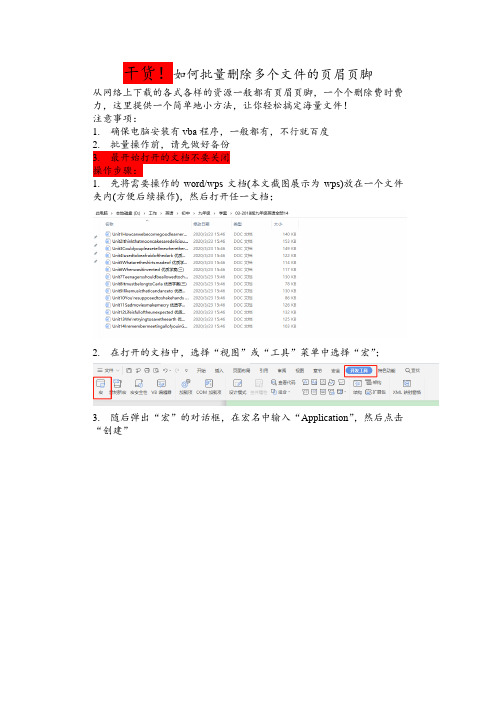
干货!如何批量删除多个文件的页眉页脚从网络上下载的各式各样的资源一般都有页眉页脚,一个个删除费时费力,这里提供一个简单地小方法,让你轻松搞定海量文件!注意事项:1.确保电脑安装有vba程序,一般都有,不行就百度2.批量操作前,请先做好备份3.最开始打开的文档不要关闭操作步骤:1.先将需要操作的word/wps文档(本文截图展示为wps)放在一个文件夹内(方便后续操作),然后打开任一文档;2.在打开的文档中,选择“视图”或“工具”菜单中选择“宏”;3.随后弹出“宏”的对话框,在宏名中输入“Application”,然后点击“创建”4.在随后弹出的对话框填入代码5.输入代码后,关闭窗口返回文档,重新选择“宏”,在弹出的宏名中选择“Example”,最后点击“运行”,在弹出的窗口中选择要批量删除的文件即可代码附录:Option ExplicitSub Example() '此代码功能为列出指定文件夹中所有选取的WORD文件全路径名Dim myDialog As FileDialog, oDoc As Document, oSec As SectionDim oFile As Variant, myRange As RangeOn Error Resume Next'定义一个文件夹选取对话框Set myDialog = Application.FileDialog(msoFileDialogFilePicker)With myDialog.Filters.Clear '清除所有文件筛选器中的项目.Filters.Add "所有WORD 文件", "*.doc", 1 '增加筛选器的项目为所有WORD文件.AllowMultiSelect = True '允许多项选择If .Show = -1 Then '确定For Each oFile In .SelectedItems '在所有选取项目中循环Set oDoc = Word.Documents.Open(FileName:=oFile, Visible:=False)For Each oSec In oDoc.Sections '文档的节中循环Set myRange = oSec.Headers(wdHeaderFooterPrimary).RangemyRange.Delete '删除页眉中的内容myRange.ParagraphFormat.Borders(wdBorderBottom).LineStyle = wdLineStyleNone '段落下边框线Set myRange = oSec.Footers(wdHeaderFooterPrimary).RangemyRange.Delete '删除页脚中的内容NextoDoc.Close TrueNextEnd IfEnd WithEnd Sub因为我之前搜过这个解决方法,下载的代码总是不能用,所以求助熊哥帮忙写了代码,在此对熊哥表示感谢。
Word宏之去页眉页脚
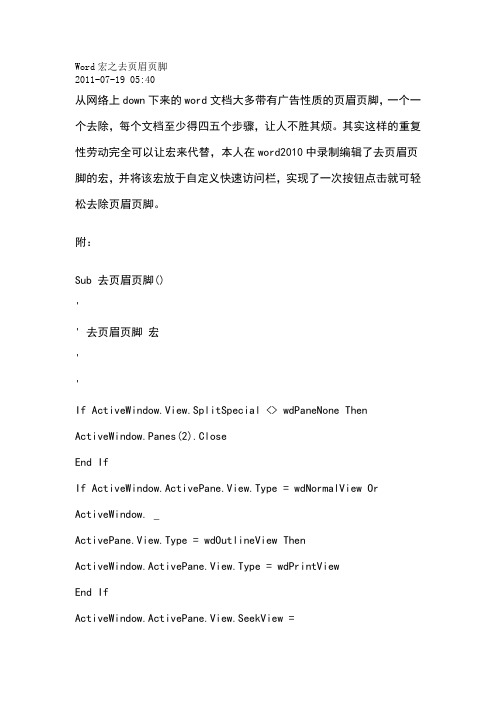
Word宏之去页眉页脚2011-07-19 05:40从网络上down下来的word文档大多带有广告性质的页眉页脚,一个一个去除,每个文档至少得四五个步骤,让人不胜其烦。
其实这样的重复性劳动完全可以让宏来代替,本人在word2010中录制编辑了去页眉页脚的宏,并将该宏放于自定义快速访问栏,实现了一次按钮点击就可轻松去除页眉页脚。
附:Sub 去页眉页脚()'' 去页眉页脚宏''If ActiveWindow.View.SplitSpecial <> wdPaneNone Then ActiveWindow.Panes(2).CloseEnd IfIf ActiveWindow.ActivePane.View.Type = wdNormalView Or ActiveWindow. _ActivePane.View.Type = wdOutlineView ThenActiveWindow.ActivePane.View.Type = wdPrintViewEnd IfActiveWindow.ActivePane.View.SeekView =wdSeekCurrentPageHeaderSelection.WholeStorySelection.Delete Unit:=wdCharacter, Count:=1Selection.Delete Unit:=wdCharacter, Count:=1Selection.Delete Unit:=wdCharacter, Count:=1Selection.Delete Unit:=wdCharacter, Count:=1 ActiveWindow.ActivePane.View.SeekView = wdSeekMainDocument If ActiveWindow.View.SplitSpecial <> wdPaneNone Then ActiveWindow.Panes(2).CloseEnd IfIf ActiveWindow.ActivePane.View.Type = wdNormalView Or ActiveWindow. _ActivePane.View.Type = wdOutlineView ThenActiveWindow.ActivePane.View.Type = wdPrintViewEnd IfActiveWindow.ActivePane.View.SeekView = wdSeekCurrentPageFooterSelection.WholeStorySelection.Delete Unit:=wdCharacter, Count:=1Selection.Delete Unit:=wdCharacter, Count:=1 ActiveWindow.ActivePane.View.SeekView = wdSeekMainDocument End Sub。
批量删除WORD文档中的图片-宏+替换
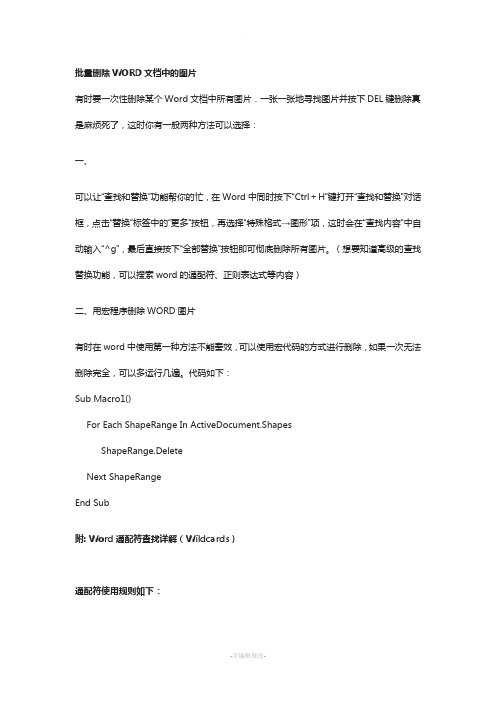
批量删除WORD文档中的图片有时要一次性删除某个Word文档中所有图片.一张一张地寻找图片并按下DEL键删除真是麻烦死了,这时你有一般两种方法可以选择:一、可以让“查找和替换”功能帮你的忙,在Word中同时按下“Ctrl+H”键打开“查找和替换”对话框,点击“替换”标签中的“更多”按钮,再选择“特殊格式→图形”项,这时会在“查找内容”中自动输入“^g”,最后直接按下“全部替换”按钮即可彻底删除所有图片。
(想要知道高级的查找替换功能,可以搜索word的通配符、正则表达式等内容)二、用宏程序删除WORD图片有时在word中使用第一种方法不能奏效,可以使用宏代码的方式进行删除,如果一次无法删除完全,可以多运行几遍。
代码如下:Sub Macro1()For Each ShapeRange In ActiveDocument.ShapesShapeRange.DeleteNext ShapeRangeEnd Sub附: Word通配符查找详解(Wildcards)通配符使用规则如下:任意单个字符键入?例如,s?t 可查找“sat”和“set”。
任意字符串键入*例如,s*d 可查找“sad”和“started”。
单词的开头键入<例如,<(inter) 查找“interesting”和“intercept”,但不查找“splintered”。
单词的结尾键入>例如,(in)> 查找“in”和“within”,但不查找“interesting”。
指定字符之一键入[ ]例如,w[io]n 查找“win”和“won”。
指定范围内任意单个字符键入[-]例如,[r-t]ight 查找“right”和“sight”。
必须用升序来表示该范围。
中括号内指定字符范围以外的任意单个字符键入[!x-z]例如,t[!a-m]ck 查找“tock”和“tuck”,但不查找“tack”和“tick”。
n 个重复的前一字符或表达式键入{n}例如,fe{2}d 查找“feed”,但不查找“fed”。
用Acrobatxpro批量删除PDF文件中各类水印、背景、文本等的办法

用Acrobatxpro批量删除PDF文件中各类水印、背景、文本
等的办法
用Acrobat x pro批量删除PDF文件中各类水印、背景、文本等的办法
下载的PDF文件经常被加入许多广告性质的水印等,影响阅读。
其删除办法如下:
1.工具——页面——页眉和页脚——删除
2.工具——页面——背景——删除
3.工具——页面——水印——删除
4.工具——页面——Bates编号——删除
5.工具——表单——清除表单
6.工具——保护——删除隐藏信息
7.工具——内容——编辑对象:删除选中对象,或者有些对象在正文下层,需
要先移开正文对象再删除
8.对于用以上方法仍删除的文本,用以下方法:
(1)工具——保护——搜索并删除文本——将选定结果标记密文
(2)工具——保护——应用密文
(3)工具——保护——删除隐藏信息
(4)工具——保护——整理文档
注:标记密文前,最好设置密文属性为无填充、100%透明:工具——保护——密文属性
摘自百度空间,使用的PDF处理技能,亲测可用,与大家分享!。
去除水印页眉页脚

不要右击粘贴
到“编辑”菜单中点击“选择性粘贴”,然后选无格式文本。
其他回答
去页眉页脚:菜单栏“视图”,“页眉和页脚”进去。
图片,文档如何去除水印,页眉,页脚?
有一些从网上下载的文档页眉页脚不能用word编辑,很郁闷
回答
去编辑上找,有添加页眉页脚,也可以删除
至于Word,未加密的一般编辑页眉就行,加密的话就先把文字复制到TXT文档再复制回自己新建的Word文档应该可行。
双击页眉和页脚,然后直接全选(页眉或页脚),然后删除
在格式菜单中,找到"背景"下的"水印",在里面选择"无水印就行了.
怎样去掉word文档中的水印和页眉页脚的广告图片?
满意回答 视图---页眉页脚,可以进入直接删除。
格式--背景---水印---无水印---确定。追问也试过了,不管用
将文章正文复制
然后到新建文档里 编辑---选择性粘贴----无格式文本。
ExcelVBA编程与宏自动删除如何设定宏的自动删除和批量删除

ExcelVBA编程与宏自动删除如何设定宏的自动删除和批量删除Excel VBA编程与宏自动删除Excel VBA编程是一种强大的工具,可以用于自动化和简化日常的Excel操作。
其中,宏是一种VBA代码的集合,可以录制并保存下来,实现一系列自动化操作。
在Excel中,我们经常会遇到需要删除多余或不需要的数据、工作表或工作簿的情况。
本文将探讨如何使用Excel VBA编程来实现宏的自动删除和批量删除的功能。
一、如何设定宏的自动删除首先,我们需要了解如何设定宏的自动删除。
在Excel中,可以通过使用VBA代码来编写宏,然后触发宏的执行。
假设我们需要定期删除工作表中的某些数据。
我们可以创建一个宏,并通过以下步骤来设定宏的自动删除:1. 打开Excel,并进入Visual Basic for Applications(VBA)编辑器。
可以通过按下Alt + F11快捷键或从“开发工具”选项卡中选择“Visual Basic”按钮来打开VBA编辑器。
2. 在VBA编辑器中,可以看到“项目资源管理器”窗口和“属性窗口”窗口。
在“项目资源管理器”窗口中,选择你想要编辑的工作簿。
3. 在“属性窗口”中,找到“名称”属性,并将其更改为你喜欢的名称。
这个名称将用于标识你的宏。
4. 在VBA编辑器的代码窗口中,编写宏的代码。
在本例中,我们将编写代码来删除工作表中的一些数据。
以下是一个示例代码:```VBASub AutoDelete()Sheets("Sheet1").Range("A1:B10").ClearContentsEnd Sub```5. 在代码窗口中,你可以自定义宏的功能。
例如,你可以选择删除不同的范围或执行其他操作。
6. 保存并关闭VBA编辑器。
7. 回到Excel界面,选择“开发工具”选项卡中的“宏”按钮。
8. 在弹出的对话框中,选择你创建的宏,并点击“选项”。
word2010批量删除页眉页脚VBA
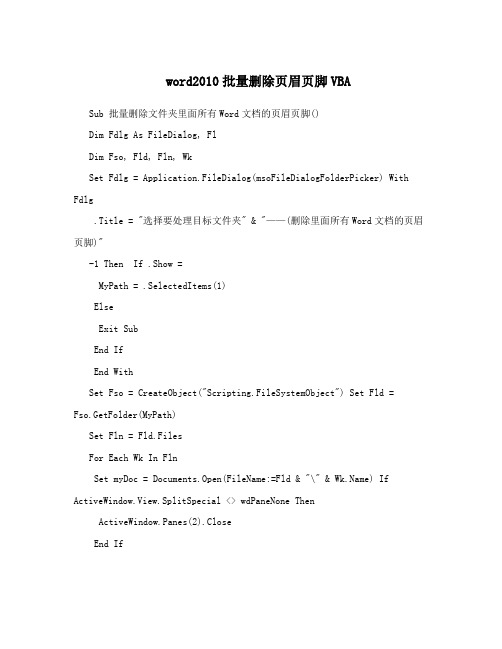
word2010批量删除页眉页脚VBA Sub 批量删除文件夹里面所有Word文档的页眉页脚()Dim Fdlg As FileDialog, FlDim Fso, Fld, Fln, WkSet Fdlg = Application.FileDialog(msoFileDialogFolderPicker) With Fdlg.Title = "选择要处理目标文件夹" & "——(删除里面所有Word文档的页眉页脚)"-1 Then If .Show =MyPath = .SelectedItems(1)ElseExit SubEnd IfEnd WithSet Fso = CreateObject("Scripting.FileSystemObject") Set Fld = Fso.GetFolder(MyPath)Set Fln = Fld.FilesFor Each Wk In FlnSet myDoc = Documents.Open(FileName:=Fld & "\" & ) If ActiveWindow.View.SplitSpecial <> wdPaneNone ThenActiveWindow.Panes(2).CloseEnd IfIf ActiveWindow.ActivePane.View.Type = wdNormalView Or ActiveWindow. _ActivePane.View.Type = wdOutlineView ThenActiveWindow.ActivePane.View.Type = wdPrintViewEnd IfActiveWindow.ActivePane.View.SeekView = wdSeekCurrentPageHeader Selection.WholeStorySelection.Delete Unit:=wdCharacter, Count:=1 Selection.WholeStory With Selection.ParagraphFormat.Borders(wdBorderLeft).LineStyle = wdLineStyleNone.Borders(wdBorderRight).LineStyle = wdLineStyleNone.Borders(wdBorderTop).LineStyle = wdLineStyleNone.Borders(wdBorderBottom).LineStyle = wdLineStyleNoneWith .Borders.DistanceFromTop = 1.DistanceFromLeft = 4.DistanceFromBottom = 1.DistanceFromRight = 4.Shadow = FalseEnd WithEnd WithWith Options.DefaultBorderLineStyle =wdLineStyleSingle .DefaultBorderLineWidth = wdLineWidth075pt.DefaultBorderColor = wdColorAutomaticEnd WithIf Selection.HeaderFooter.IsHeader = True ThenActiveWindow.ActivePane.View.SeekView = wdSeekCurrentPageFooter ElseActiveWindow.ActivePane.View.SeekView = wdSeekCurrentPageHeader End IfSelection.WholeStorySelection.Delete Unit:=wdCharacter, Count:=1ActiveWindow.ActivePane.View.SeekView = wdSeekMainDocumentSelection.Sections(1).Footers(1).PageNumbers.Add PageNumberAlignment:= _ wdAlignPageNumberRight, FirstPage:=True ' 以上可以换成是你自己录制的宏' C公共部分的代码Application.DisplayAlerts = False '强制执行“是”'ActiveDocument.Saved = True'强制执行“否”ActiveDocument.Close '退出NextEnd Sub。
如何去除页眉页脚(注:是完全清除,不是删除里面内容的那种)

如何去除页眉页脚(注:是完全清除,不是删除里面内容的那种)方法一打开设了面眉的WORD文档,点击“格式”工具栏,打开“样式和格式”项目。
在弹出的“样式和格式”对话框中选择显示为“所有样式”。
在“样式”项中选定“页眉”,再点击“修改”按钮。
接着点击“格式”按钮,在弹出的菜单中选“边框”命令,弹出“边框和底纹”对话框。
2.选定“边框”选项卡,如果你要去掉其中的细横线,就在设置项中选定“无”;如果你要改变它,就可在“线型”、“颜色”、“宽度”等项中进行另外的设置。
方法二进入页眉后,打开编辑菜单—清除—全部;用同样的方法清除页脚内容。
如果文档有多节,并设置了不同的页眉和页脚,要一节一节的清除。
ok方法三如何设置页眉页脚的样式-关于去除页眉下的横线问题引出:一份长文档里面有竖向页面与横向页面,中间有分隔符;要求添加页码的时候,使竖向页面的页码显示在右下角;使横向页面的页码显示在右上角,以便打印装订成册后页码统一显示在右下角。
步骤一:添加页眉,去掉“链接到上一页”,将横向页面的页眉调整到右上角;步骤二:去掉页眉下方的横线选择“格式/样式”命令,弹出“样式”对话框。
1. 先使“列表”下拉框成为“所有样式”,在“样式”项中选定“页眉”,再点击“更改”按钮。
接着点击“格式”按钮,在弹出的菜单中选“边框”命令,弹出“边框和底纹”对话框。
2. 选定“边框”选项卡,如果你要去掉其中的细横线,就在设置项中选定“无”;如果你要改变它,就可在“线型”、“颜色”、“宽度”等项中进行另外的设置。
对页脚样式的设置,只要转到页脚区域设置即可,同样非常简单。
改变页眉的样式,你失去的可能不仅仅是一条横线,还有其他一些包含在“页眉”样式里而在“正文”样式里所没有的格式特征。
如果你不想失去它们,可以修改“页眉”样式,在“页眉”样式中去除有关横线的相应格式内容。
(2021年整理)怎么在word中批量删除页眉和页脚
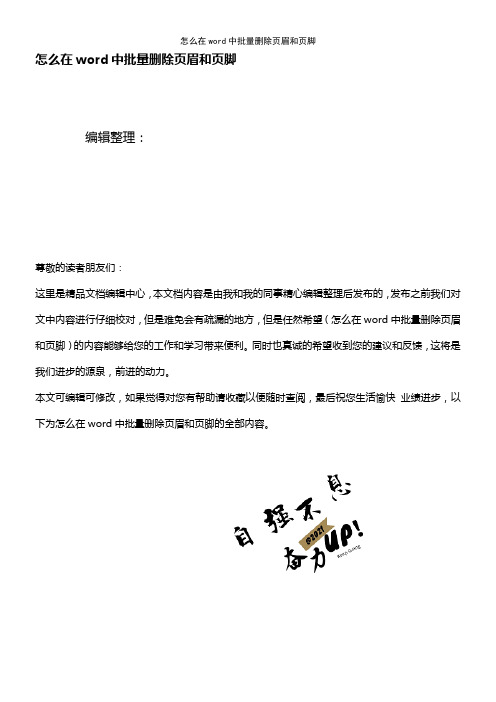
怎么在word中批量删除页眉和页脚编辑整理:尊敬的读者朋友们:这里是精品文档编辑中心,本文档内容是由我和我的同事精心编辑整理后发布的,发布之前我们对文中内容进行仔细校对,但是难免会有疏漏的地方,但是任然希望(怎么在word中批量删除页眉和页脚)的内容能够给您的工作和学习带来便利。
同时也真诚的希望收到您的建议和反馈,这将是我们进步的源泉,前进的动力。
本文可编辑可修改,如果觉得对您有帮助请收藏以便随时查阅,最后祝您生活愉快业绩进步,以下为怎么在word中批量删除页眉和页脚的全部内容。
怎么在word中批量删除页眉和页脚在日常工作中,我们有时会碰到一大堆文件需要批量删除页眉与页脚,如果一个个打开文件手工删除的话,会很耗时间精力,下面小编就教你怎么在word中批量删除页眉和页脚.word中批量删除页眉和页脚的步骤:首先,我先制作一个测试文件夹,里面包含几个word文档,都有页眉——百度经验这四个字,当然其他的文字也行,只是一个测试;下面我们需要打开宏,03版的宏不需要去开启开发工具,只需要点击菜单栏中的工具-宏—宏;进入宏对话框,我们可以在宏名随便输入英文字母,在右侧点击一下创建;接着,进入了宏代码编写框,将下面代码复制进来:Sub 批量删除页眉页脚()Application.ScreenUpdating = FalseDim MyPath As String, i As Integer, myDoc As DocumentWith Application。
FileDialog(msoFileDialogFolderPicker)。
Title = ”选择要处理目标文件夹” & "——(删除里面所有Word文档的页眉页脚)"If 。
Show = -1 ThenMyPath = 。
SelectedItems(1)ElseExit SubEnd IfEnd WithWith Application。
VBA批量删除word页眉页脚
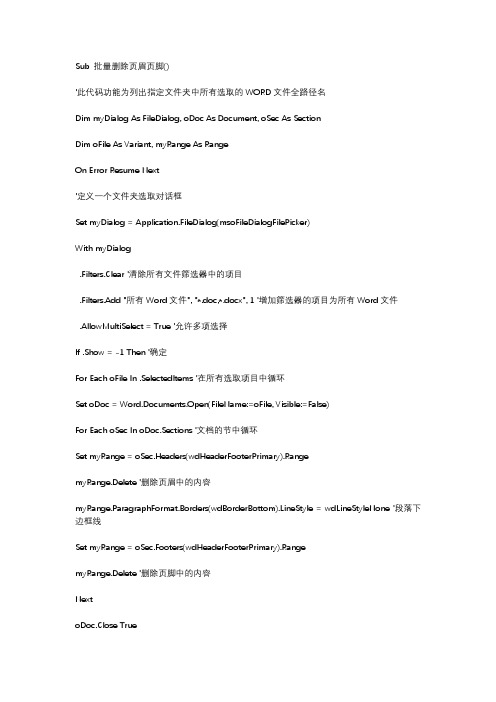
Sub 批量删除页眉页脚()'此代码功能为列出指定文件夹中所有选取的WORD文件全路径名Dim myDialog As FileDialog, oDoc As Document, oSec As SectionDim oFile As Variant, myRange As RangeOn Error Resume Next'定义一个文件夹选取对话框Set myDialog = Application.FileDialog(msoFileDialogFilePicker)With myDialog.Filters.Clear '清除所有文件筛选器中的项目.Filters.Add "所有Word文件", "*.doc,*.docx", 1 '增加筛选器的项目为所有Word文件.AllowMultiSelect = True '允许多项选择If .Show = -1 Then '确定For Each oFile In .SelectedItems '在所有选取项目中循环Set oDoc = Word.Documents.Open(FileName:=oFile, Visible:=False)For Each oSec In oDoc.Sections '文档的节中循环Set myRange = oSec.Headers(wdHeaderFooterPrimary).RangemyRange.Delete '删除页眉中的内容myRange.ParagraphFormat.Borders(wdBorderBottom).LineStyle = wdLineStyleNone '段落下边框线Set myRange = oSec.Footers(wdHeaderFooterPrimary).RangemyRange.Delete '删除页脚中的内容NextoDoc.Close TrueNext End If End With End Sub。
批量删除页眉页脚

[求助]如何批量删除一个文件夹下所有Word文件的页眉和页脚?请各位帮助偶一下,如何批量去除一个文件夹下所有Word文件的页眉和页脚?用VBA也可以。
谢谢。
QUOTE:以下是引用acer_peri在2007-12-24 20:25:36的发言:请各位帮助偶一下,如何批量去除一个文件夹下所有Word文件的页眉和页脚?用VBA也可以。
谢谢。
请参考:'* +++++++++++++++++++++++++++++'* Created By SHOUROU@ExcelHome 2007-12-25 18:34:02'仅测试于System: Windows NT Word: 11.0 Language: 2052'№0291^The Code CopyIn [ThisDocument-ThisDocument]^''* -----------------------------Option ExplicitSub Example() '此代码功能为列出指定文件夹中所有选取的WORD文件全路径名Dim myDialog As FileDialog, oDoc As Document, oSec As SectionDim oFile As Variant, myRange As RangeOn Error Resume Next'定义一个文件夹选取对话框Set myDialog = Application.FileDialog(msoFileDialogFilePicker)With myDialog.Filters.Clear '清除所有文件筛选器中的项目.Filters.Add "所有WORD 文件", "*.doc", 1 '增加筛选器的项目为所有WORD文件.AllowMultiSelect = True '允许多项选择If .Show = -1 Then '确定For Each oFile In .SelectedItems '在所有选取项目中循环Set oDoc = Word.Documents.Open(FileName:=oFile, Visible:=False)For Each oSec In oDoc.Sections '文档的节中循环Set myRange = oSec.Headers(wdHeaderFooterPrimary).RangemyRange.Delete '删除页眉中的内容myRange.ParagraphFormat.Borders(wdBorderBottom).LineStyle = wdLineStyleNone '段落下边框线NextoDoc.Close TrueNextEnd IfEnd WithEnd Sub'----------------------我运行了您给的VBA,好像只去了页眉。
